Переместите сферу внутрь бедра.
Выбрав сферу, выберите также сустав Left_Hip и выполните операцию Edit=>Parent, чтобы сфера «прикрепилась» к бедру и двигалась вместе с ним.
Совет. Используйте режим Shading >X-Ray.
Откройте окно Set Driven Key.
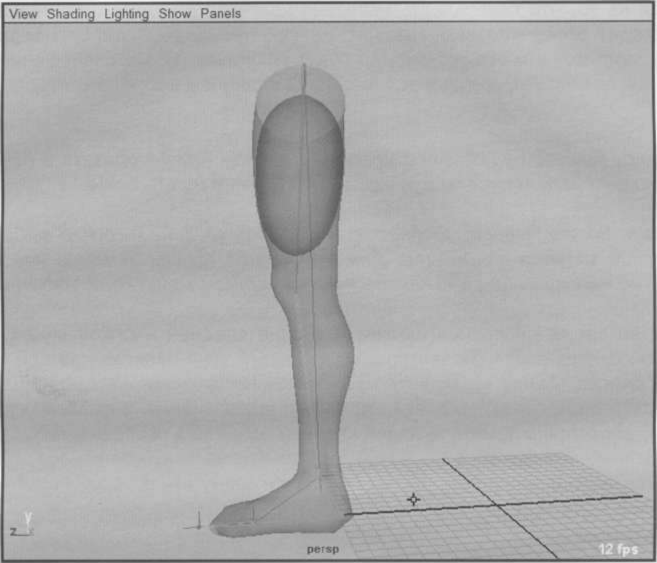
В верхнюю часть загрузите кость Left_Knee, а в нижнюю ноду blendShapel (чтобы сделать это, надо выбрать сферу, затем в Attribute Editor открыть закладку blendShapel, потом нажать в нижней часть Attribute Editor кнопку Select, и к конце концов нажать кнопку Load Driven в окне Set Driven Key).
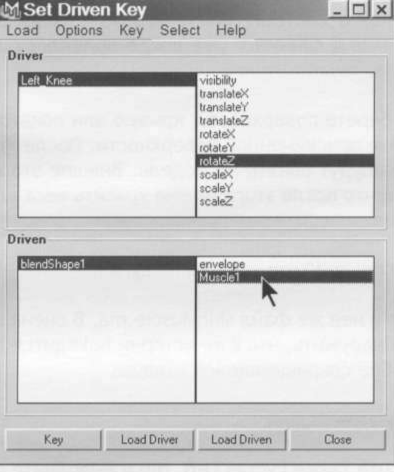
Управляющий атрибут будет Left_Knee.rotateZ, а управляемый blendShapel .Musclel, чтобы сгибание в колене вызывало деформацию сферы.
Нажмите кнопку Key, пока нога не согнута.
Теперь согните ногу, потянув за IK Handle.
Выберите в окошке Set Driven Key ноду blendShapel и установите в Attribute Editor для нее Musclel =1.
Нажмите кнопку Key снова при согнутой ноге и деформированной мышце.
Теперь вы имеете подобие мышцы, деформирующейся в процессе сгибания ноги.
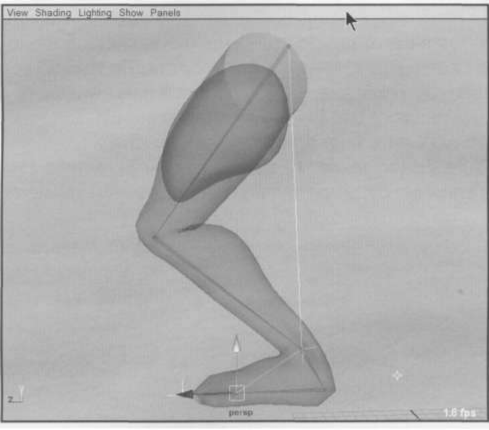
Осталось сделать так, чтобы мышца влияла на поверхность ноги.
Прежде всего, лучше будет вернуться в Bind Pose, это можно сделать, просто вернув IK Handle в нулевое положение.
Выберите поверхность ноги, а затем мышцу (порядок важен) и откройте Option Box операции Skin=>Edit Smooth Skin=>Add Influence.
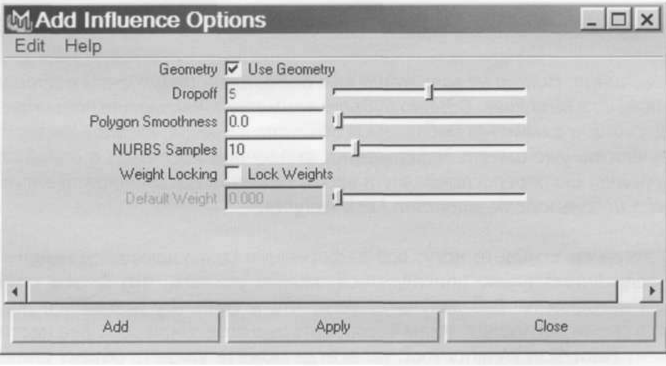
Установите Dropoff=5. Более высокие значения задают область влияния с резкими границами, более низкие размытую и более широкую область влияния.
Галка Use Geometry по умолчанию включена и означает, что добавляемая к скинингу мышца будет влиять на поверхность ноги не только своими трансформациями, но и деформациями, то есть изменениями формы.
Опция Lock Weight может быть полезна в том случае, если вы долго мучились с настройкой скининга и теперь не хотите потерять тщательно нарисованные области влияния всех костей. Надо понимать, что добавляя объект влияния, мы «втискиваем» его в уже имеющееся распределение весов. Если нажать галку Lock Weights, то новый инфлюенс будет добавлен с нулевым влиянием, и его веса будут заморожены, до тех пор пока вы не отожмете кнопку Toggle Hold Weights On Selected в инструменте Paint Skin Weights Tool.
Оставьте галку Lock Weights выключенной и нажмите кнопку Add.
Сфера добавилась как объект влияния, в чем можно убедиться, выбрав ее и обнаружив у нее в истории ноду skinClusteri.
Однако никакого влияния она, похоже, не оказывает. Впрочем, если сферу немного помасштабировать, станет ясно, что влияние все-таки есть, но только вследствие трансформаций а вот деформации, вызванные сгибанием ноги, не оказывают никакого влияния. В чем же дело, ведь мы специально оставили галку Use Geometry включенной?!
Оказывается, надо включить еще одну, секретную галку.
Разыщите в Attribute Editor закладку skinClusteri и включите там опцию Use Components. После этого все объекты влияния будут передавать поверхности также свои деформации.
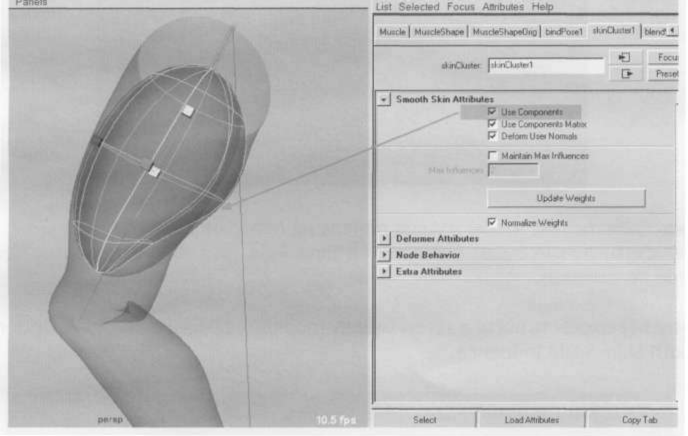
Примечание. Никто не запретит вам добавлять инфлюенсы в произвольной позе, а не только в Bind Pose. Однако будьте внимательны: могут появиться неожиданные деформации в момент добавления объекта влияния, вызванные тем, что согнутая конечность уже имеет деформации, вызванные костями, а добавление инфлюенса по умолчанию перераспределяет веса в области его влияния. В этих случаях имеет смысл использовать вариант Lock Weights.
